浩辰CAD只是一個為了更快實現目標,提高生產效率的工具,使用的方法并沒有絕對的好壞高低,只要能滿足使用者的需求,那就達到這個工具的目的,看到回答里有許多解決方法,在此就只針對進行分析
CAD 比例出圖的標準方法
很多人都對CAD 的出圖的方法都模糊不清,雖然說條條大路通羅馬,但有一個好的方法 仍然可以讓我們事半功倍. 不管你畫了多少圖,可能你需要多個比例來綜合到一張圖紙上來輸出.那么影響到我們的就是如何將多個比例放置在一起.
其實CAD 在很早的版本上就給出了標準作法,這就是圖紙空間. 在2000 以后稱為布局. 在布局中進行圖紙的輸出你會感覺到異常簡單和輕松.布局其實就是在一張真實的紙上進行 排版的操作.這個操作中你會接觸到比例問題.我所認識的朋友中居然還有直接在圖紙空間中 直接畫圖的家伙.
隨便打開一張圖,按照實際比例來進行繪制工作.然后馬上調整到布局中,第一次開啟布局,都會彈出一個布局的對話框,其實就是頁面設置對話.在這里里面你只需要簡單的根據你的打印機來設置一個合適的紙張大小.然后就可以確定了.
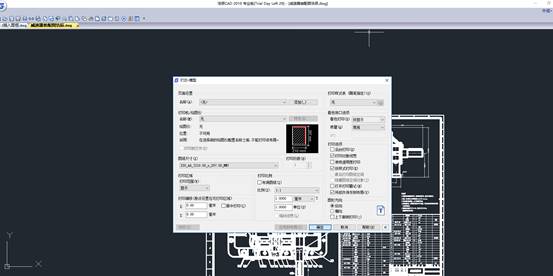
切記,這時候你所選擇的紙就按照完全真實的尺寸展現在布局中,我們能看到在布局中有一張白的的紙. 不管你畫的圖有多大,或者說有多小,第一次都會全部顯示在你的白紙上,在白紙上面你會看到 有一個方形的邊界,這個邊界的大小可以調整.這里也是你的圖紙顯示的范圍.既然可以調整大小,這也說明我們可以通過基本的CAD 復制操作,來復制出很多個大小不一的邊界,來安排我們不同的比例在同一張紙上.
說到比例,就更簡單了.只需要打開CAD 快捷命令按鈕上的視口工具條.在最后你會發現一個輸入框,單擊那個小三角會發現很多比例。對了,所有的觀察比例都在這里進行設置. 隨便選中你的其中一個邊界線,然后直接在這個輸入框中輸入你所需要的比例.比如是:1:100, 回車,馬上你會看到圖紙發生了變化,這就是按照比例在你所設置好的紙上出現的標準比例.切記一點,只可以使用平移命令,不能使用縮放,不然比例就變了.
浩辰CAD比例出圖的使用方法和技巧在上文中我們已經提到,有很多方便時使用的方法,我們已經分析的很清楚了,希望對你有所幫助。
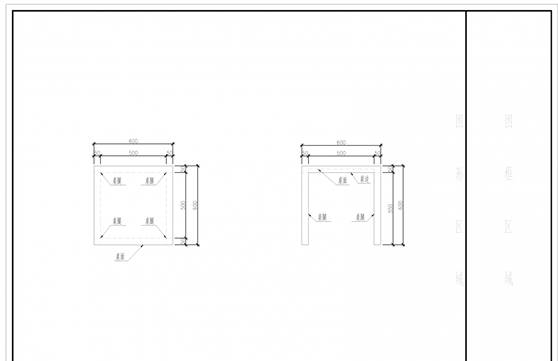
2019-09-03
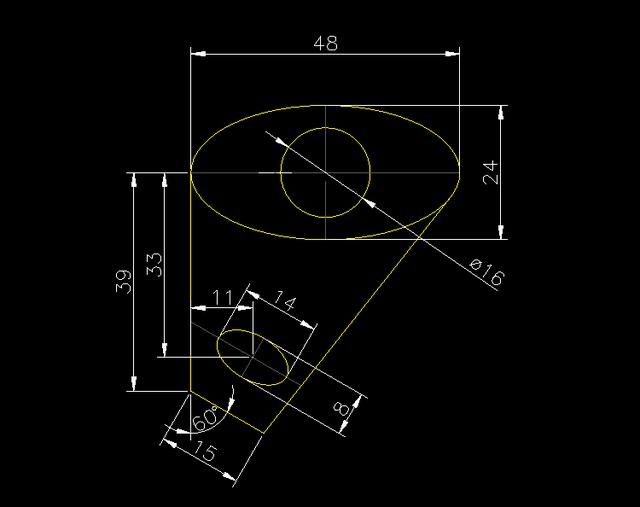
2019-08-15

2019-07-30

2019-06-28

2019-05-21

2019-05-21

2019-05-21

2019-05-15

2023-11-10

2023-11-10

2023-11-09

2023-11-09
